В современном мире уже практически невозможно встретить человека, который ни разу в жизни не видел легендарный продукт компании Microsoft - операционную систему Windows. Великий и всемогущий Билл Гейтс раскинул свои сети на все континенты, так что, даже несмотря на всевозможные сбои в работе его детища, "Окна" продолжают занимать лидирующие позиции среди операционных систем, а недовольным пользователям приходится тихо ворчать и подстраивать зачастую неудобный интерфейс Windows под себя вручную. Один из таких проблемных моментов, с которым рано или поздно придется столкнуться компьютерщикам, - это изменение стандартных визуальных настроек. Но не стоит отчаиваться: недавно появившаяся на рынке утилит программа Auslogics Visual Styler предложит вам весь комплекс решений для изменения внешнего вида Windows.
В первую очередь следует оговориться, что данная разработка компании Auslogics, Inc. не единственное из возможных решений для изменения визуальных настроек Windows, многие из возможностей утилиты можно реализовать и вручную. Но проблема в том, что единого хранилища визуальных эффектов в Windows просто нет: часть информации хранится в реестре, часть - в наборе системных файлов, и потому процесс ручной настройки очень трудоемок. Чтобы облегчить жизнь многочисленной армии пользователей Windows, и создаются программные решения. С помощью Auslogics Visual Styler можно изменить такие компоненты: системные иконки, обои и эффекты рабочего стола, визуальные темы Windows, экраны загрузки и приветствия. При этом список системных требований весьма и весьма скромный: минимум Pentium 120 МГц, 32 Мб оперативной памяти и 15-20 Мб на жестком диске. Правда, работать утилита будет, к сожалению, не во всех версиях Windows. Пользователи Windows 98, Millenium, 2000 и XP могут смело устанавливать программу и сразу же переходить к ее непосредственному использованию, а вот с Windows 2003 Server ситуация сложнее - утилита запустится, но гарантировать корректное функционирование разработчики не берутся.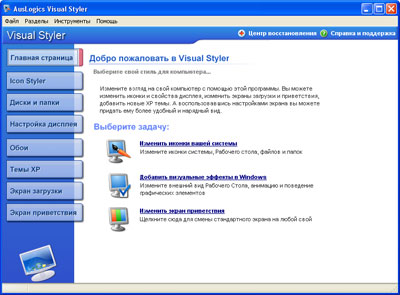
Главное окно программы содержит набор базовых возможностей: "Изменить системные значки", "Настроить рабочий стол" и "Изменить экран приветствия". Так как программа тщательно проверяет возможность изменения опций под используемой вами ОС, то на некоторых страницах возможности могут быть ограничены. Теперь кратко рассмотрим возможности, представленные на каждой странице.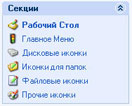
Первая страница, как уже становится ясно из ее названия, посвящена работе с иконками, так что, открыв Icon Styler, вы сразу сориентируетесь, что к чему. Достаточно выбрать элемент из списка, нажать "Заменить иконку" в панели "Задачи" (или выбрать этот пункт из контекстного меню) и указать новую. Основные наборы иконок системы удобно разбиты на группы (к примеру, "Рабочий стол", "Главное меню", "Файловые иконки"), переключаться между которыми можно в панели "Секции". Также есть возможность изменить сразу все иконки - необходимо загрузить и установить пакет иконок. Подробнее о пакетах мы поговорим позже.
Вторая страница, "Диски и папки", в принципе повторяет группу "Дисковые иконки", о чем программа честно сообщает ("Данная иконка может быть изменена в Icon Styler"). Но если в случае "Дисковых иконок" речь идет скорее об отображении значков абстрактных объектов системы (например, изображения для всех приводов CD-ROM или накопителей HDD), то на этой странице каждому устройству можно назначить свой неповторимый рисунок. Но стоит отметить, что существуют ограничения на изменения иконок некоторых объектов, таких как папки на сменных носителях (программа оперативно информирует пользователя при подобных попытках). Очень удобной и полезной выглядит возможность изменения иконки для записей "Избранного" и групп программ в меню "Пуск". Это особенно актуально, если в меню "Программы" находятся десятки групп и отыскать нужную утилиту по названию из-за однотипности значков проблематично. Теперь же, присвоив наиболее часто используемым группам уникальные иконки, вы сэкономите массу времени на поиск и запуск необходимого приложения!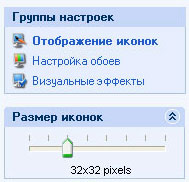
Страница "Настройка дисплея" предлагает очередное изменение набора параметров внешнего вида. Все возможности компактно упорядочены в группы настроек. Если на первых двух страницах речь шла об изменении внешнего вида иконок, то в группе "Отображение иконок" уже можно задавать их размер, вертикальные и горизонтальные отступы между ними. Непосредственно обоям рабочего стола посвящена следующая страница программы, а вот определять их позицию относительно рабочего пространства позволяет группа "Настройки обоев". Для самых ярых фанатов Windows реализована возможность постоянного отображения версии ОС в правом нижнем углу рабочего стола. Группа "Визуальные эффекты" делает доступными для изменения такие свойства, как сглаживание шрифтов, анимация и плавный скроллинг.
На странице "Обои" одним щелчком можно сменить давно набившее оскомину изображение на рабочем столе. При этом Auslogics Visual Styler не копирует картинку в папку Windows и позволяет использовать тематические пакеты обоев. Также можно избавиться от картинок со слабым разрешением или от надоевших всем стандартных обоев системы. Хочется каждый раз после загрузки компьютера получать новую картинку на рабочем столе? Никаких проблем: достаточно нажать кнопку "Включить автообои" и Auslogics Visual Styler будет менять картинку, выбирая ее случайным образом из списка доступных.
Возможности трех последующих страниц ясны уже из названий - "Темы XP", "Экран загрузки" и "Экран приветствия". Первая реализует работу с темами в системе Windows XP. Страницы "Экран загрузки" и "Экран приветствия" дают возможность менять изображения при загрузке и при входе пользователя в систему, позволяя избежать установки специализированных программных продуктов.
Все объекты, которые позволяет изменять программа, доступны уже в виде готовых решений - можно либо подгружать необходимые файлы с локального диска, либо перейти на сайт разработчика и скачать необходимые объекты оттуда. И если в случае изображения экранов загрузки и приветствия пользователь в некотором смысле ограничен тем, что ему предоставляет Интернет, то создание своих наборов иконок и обоев (с возможностью последующей публикации) весьма удобно.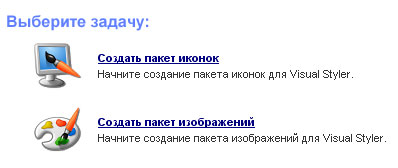
Используя инструмент Auslogics Package Editor, который идет в комплекте с программой, можно создать свой пакет иконок или изображений буквально за несколько минут. Информация об авторе, его контактные данные будут сохранены при создании пакета. Пользователи могут выкладывать свои варианты на общественное обозрение, меняться друг с другом. При создании пакета иконок есть возможность просканировать систему с целью получения иконок, используемых в данный момент. Полученный в результате этой проверки пакет можно отредактировать и, например, послать другу или опубликовать в Интернете.
Для того чтобы найти все элементы, которые может использовать программа, и установить их, следует воспользоваться мастером поиска файлов. Достаточно указать, какие типы файлов необходимо искать, и определить область поиска. После завершения поиска необходимо выбрать те элементы, которые следует установить, и нажать соответствующую кнопку. Если включить флажок "Не показывать ошибки установки", то программа избавит пользователя от сообщений об ошибках, что может быть очень полезно при большом количестве найденных элементов.
Кроме своего Auslogics Visual Styler поддерживает несколько популярных форматов. Полный список доступных форматов можно узнать в соответствующем разделе справки или на сайте компании-разработчика. Скачивать разнообразные темы, иконки, обои и прочие элементы рекомендуется только из проверенных источников (к примеру, отсюда). К слову, работоспособность визуальных тем разработчики не гарантируют, призывая скачивать темы только с их сайта.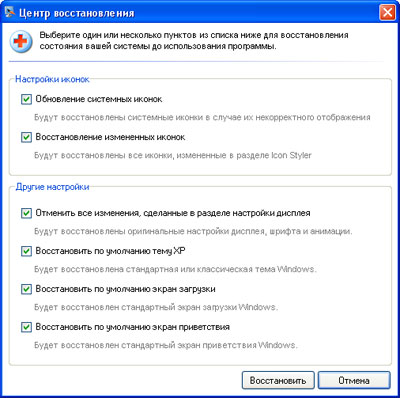
Часто бывает, что после произведенной настройки системы возникают определенные проблемы с ее функционированием либо просто хочется вернуть все как было. Для этих целей в программе предусмотрен "Центр восстановления", который не только позволит исправить все то, что было сделано с помощью Auslogics Visual Styler, но и поможет при исправлении ошибок, совершенных другими аналогичными программами. Необходимо вызвать окно "Центра восстановления", выбрать объекты, которые следует вернуть в исходное состояние, и нажать кнопку "Восстановить". В зависимости от конфигурации системы процесс восстановления может занять от нескольких секунд до нескольких минут.
Надо сказать, что программа использует сервис поддержки сторонних тем, необходимый для использования тем, созданных вне Microsoft. Устанавливается он вместе с программой автоматически и удаляется тоже. Но может возникнуть ситуация, когда некоторые установленные приложения откажутся корректно работать параллельно с данным сервисом. Поэтому его на некоторое время можно отключить, воспользовавшись соответствующим пунктом меню "Файл".
Ну и на всякий случай следует упомянуть об особенностях процесса деинсталляции. Все дело в том, что программа после удаления не может восстановить исходный вид системы, то есть существует два варианта: либо оставляем измененный вид, либо возвращаемся к настройкам Windows по умолчанию.
Итак, можно смело сказать, что программа будет полезна всем без исключения пользователям, которые хоть раз задумывались об изменении внешнего вида рабочей области. А так как процент работающих со стандартным, к примеру, рабочим столом довольно невелик, то Auslogics Visual Styler пригодится буквально каждому. Также следует отметить понятный интерфейс программы, который не отобьет у пользователя желания разобраться во всех тонкостях утилиты, а комплексность возможных настроек навсегда избавит вас от необходимости менять что-то вручную. В общем, если хотите создать неповторимый и эксклюзивный стиль вашей системы, обратитесь к профессиональному стилисту Windows - Auslogics Visual Styler!


